Cómo imprimir fuentes más grandes que 72
La mayoría de los programas comunes de Windows admiten fuentes de más de 72 puntos, incluidos el Bloc de notas, WordPad y Word 2013, pero no lo sabría al mirar sus opciones de selección. Estos tres programas tienen un límite de 72 puntos en las opciones de fuente, pero puede anular manualmente este límite imaginario ingresando directamente un tamaño o usando teclas de acceso rápido.
Bloc de notas
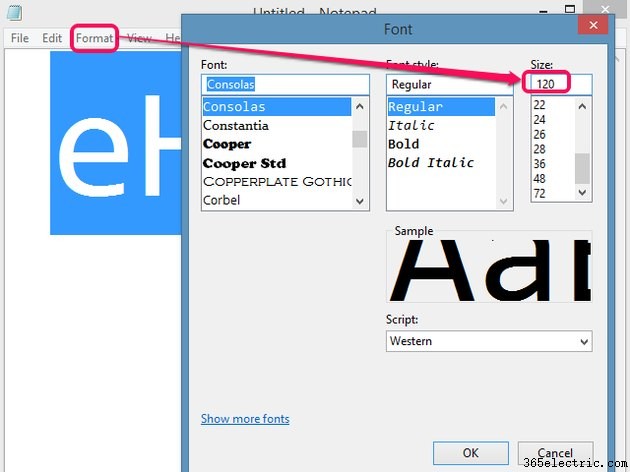
Al ser un editor de texto básico, el Bloc de notas carece de teclas rápidas y estilos de tamaño de fuente que están disponibles en otros programas, y no ofrece una forma clara de cambiar el tamaño de fuente en absoluto. Sin embargo, oculto en el Formato menú, la Fuente La opción presenta la fuente, los efectos y el tamaño del texto seleccionado. Aunque el Tamaño El menú desplegable lo limita a 72 puntos; al ingresar manualmente un número superior a 72, se obliga al texto seleccionado a exceder ese límite.
Advertencia
Si su tamaño de fuente es demasiado grande para permitir que se imprima una sola línea sin truncamiento, encontrará un error. El límite real depende de la configuración de su impresora y la cantidad de caracteres en una línea.
WordPad
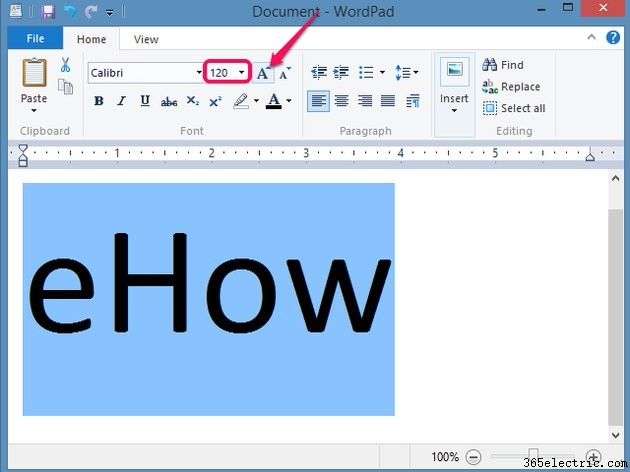
WordPad integra opciones de tamaño de fuente en Inicio Fuente de la pestaña grupo donde puede ingresar directamente tamaños mayores de 72 puntos. Alternativamente, haga clic en Crecer fuente para aumentar el tamaño de fuente en pequeños incrementos o presione Ctrl-Shift-> para lograr el mismo efecto.
Advertencia
Aunque WordPad no producirá el mismo error que se encuentra en el Bloc de notas, los tamaños de fuente excesivamente grandes podrían obligar a que una palabra se ajuste a varias líneas.
Palabra 2013
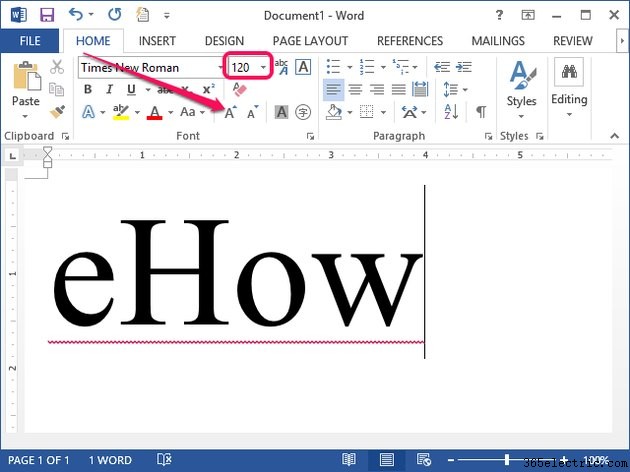
Word se comporta de manera similar a WordPad, ya que permite la entrada directa y aumentos incrementales en los tamaños de fuente desde la Inicio. Fuente de la pestaña grupo. Del mismo modo, el mismo Ctrl-Shift-> tecla de acceso rápido aumenta el tamaño de fuente del texto seleccionado en pequeños pasos cada vez que presiona la combinación de teclas.
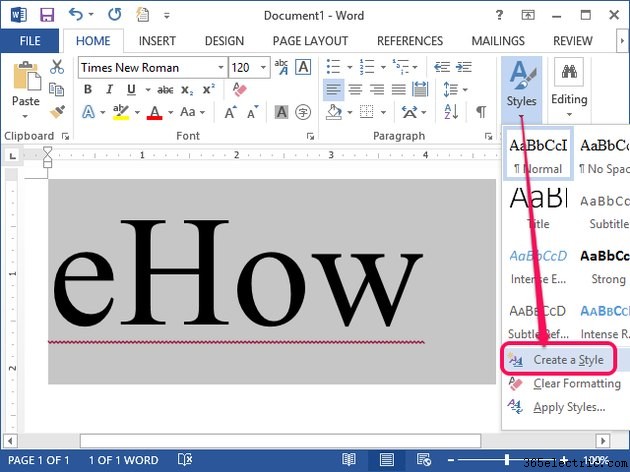
Sin embargo, a diferencia de WordPad y el Bloc de notas, Word 2013 admite estilos. Si utiliza con frecuencia un tamaño de fuente grande, la creación de un estilo le permite ahorrar tiempo y seleccionar con un solo clic en el futuro. Seleccione el texto recién redimensionado, haga clic en Estilos menú desplegable y seleccione Crear un estilo . Después de elegir un nombre para el estilo, aparece en la lista de estilos en la pestaña Inicio. Al hacer clic en este estilo, se aplica automáticamente el tamaño de fuente y cualquier otro efecto configurado al texto seleccionado.
Advertencia
De forma similar a WordPad, el uso de fuentes excesivamente grandes podría obligar al texto a ajustarse inesperadamente en varias líneas, según la impresora, los bordes y el tamaño de la hoja.
Sugerencias de impresión
Imprimir fuentes razonablemente grandes no cambiará la forma en que imprime, pero las fuentes extremadamente grandes pueden producir resultados inesperados. Para optimizar sus impresiones, considere las siguientes sugerencias para Word 2013:
- Haga clic en Ver pestaña y seleccione Diseño de impresión del grupo Vistas para asegurarse de que la visualización en pantalla coincida con la próxima impresión.
- Haga clic en Diseño de página pestaña y seleccione Horizontal de la Orientación del grupo Configuración de página menú desplegable para imprimir horizontalmente, dando a su impresión más espacio para palabras grandes. Del mismo modo, elige Retrato si necesita más espacio vertical.
- Haga clic en Diseño de página pestaña, seleccione Tamaño y elija el tamaño de papel que coincida con el tamaño de papel de la impresora. Si el tamaño que necesita no aparece en la lista, elija Más tamaños de papel para obtener más opciones, incluido un Tamaño personalizado configurable manualmente opción.
- Haga clic en Márgenes menú desplegable del diseño de página pestaña y elija márgenes más estrechos para acomodar más texto.
- Haga clic en Nuevo y busque una plantilla para ayudar en la construcción de varios proyectos de fuentes grandes, como pancartas o carteles. Las plantillas no solo le ahorran trabajo, sino que también están diseñadas teniendo en cuenta el proyecto. Sin embargo, la mayoría se crean para acomodar papel de tamaño carta, por lo que deberá ensamblar las impresiones en el formulario final.
- Evite hacer zoom en la pantalla desde la Vista pestaña; aunque esto hace que el texto parezca grande en la pantalla, no tiene ningún efecto en la impresión en sí.
- ·Cómo cambiar el tamaño de fuente en un Nokia N95
- ·Cómo imprimir fotos tamaño carné
- ·Cómo cambiar el tamaño de fuente en HTML
- ·Cómo cambiar la fuente y el tamaño del texto en InDesign
- ·Cómo imprimir una foto tamaño póster en Word
- ·Cómo imprimir en fichas
- ·Cómo cambiar el tamaño de fuente en Adobe Acrobat
- ·Cómo cambiar el tamaño de la impresión en AOL Mail
- Cómo cambiar el tamaño de fuente en una impresora HP
- Cómo aumentar el tamaño de fuente al imprimir páginas web
- Cómo medir el tamaño de fuente en una imagen
- ¿Cómo puedo aumentar el tamaño de fuente en el correo electrónico?
- Cómo corregir el tamaño de fuente en una computadora Dell
- Cómo convertir el tamaño de fuente a pulgadas
